Microsoft, Windows 11 Android uygulama ekleme özelliği ile kullanıcıların bilgisayar deneyimini zenginleştirmeyi amaçlıyor. Bu sayede Android uygulamaları, Windows 11 işletim sistemli bilgisayarlarda sorunsuz bir şekilde kullanılabiliyor. İşte Windows 11’e Android uygulama ekleme işleminin detayları.
Windows 11 Android uygulama eklemek için ne yapmak gerekir?
- İlk olarak, bilgisayarınızda Windows 11’in en güncel sürümünün yüklü olduğundan emin olun.
- Başlat menüsünden veya görev çubuğundan Microsoft Store uygulamasını başlatın.
- Arama çubuğuna yüklemek istediğiniz Android uygulamasının adını yazın ve aratın.
- İlgili Android uygulamasına tıklayın ve “Yükle” butonuna basarak indirme işlemini başlatın.
- Yükleme tamamlandıktan sonra Windows 11’in “Başlat” menüsü veya görev çubuğu üzerinden Android uygulamasını açabilirsiniz. Uygulama, masaüstünde bir pencere olarak görüntülenecektir.
Uygulama ayarları nasıl yapılmalıdır?
Yüklediğiniz Android uygulaması, fare veya klavye ile kontrol edilmelidir. Ancak bazı uygulamaların sorunsuz çalışması için ek ayarlar yapmanız gerekebilir. Bu durumla karşılaşmanız halinde aşağıdaki adımları izleyebilirsiniz:
- Uygulamayı başlatırken herhangi bir sorun yaşıyorsanız, uygulama ayarlarını kontrol edin.
- Sorun devam ederse, uygulama geliştiricisi ile iletişime geçerek destek talep edebilirsiniz.
Windows 11’de Android uygulaması nasıl çalışır?
Windows 11’de Android uygulamalarının çalışabilmesi için Intel Bridge Teknolojisi kullanılmaktadır. Bu teknoloji, uygulama içindeki kodların Windows işletim sistemi tarafından anlaşılabilmesi için gerekli olan derlemeyi gerçekleştirir. Eğer Intel Bridge yoksa, yüklenen Android uygulamaları çalışmayacaktır.
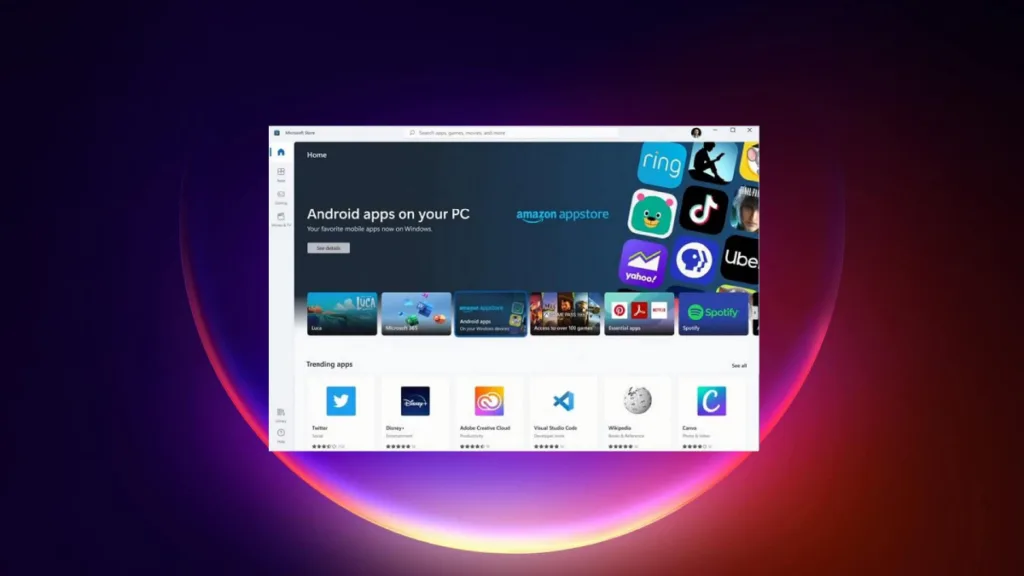
Windows 11’de Android yüklerden çıkan sorunlar nasıl çözülür?
Windows 11’e Android uygulamaları ekledikten sonra bazı kullanıcılar “Windows alt sistemi başlatılamıyor” hatasıyla karşılaşabilir. Bu sorunu çözmek için aşağıdaki adımları izleyebilirsiniz:
- Bilgisayarınızda “Ayarlar” uygulamasını açın.
- Bu yoldan ilerleyerek “Diğer Windows Özellikleri” kısmına tıklayın.
- Aşağı kaydırarak “Sanal Makine Platformu” seçeneğini etkinleştirin ve “Tamam” butonuna basın.
- Eğer sorun devam ederse, Windows Hyper-V (Hiper) Yönetici Platformu’nu etkin hale getirmeniz gerekebilir.
Bu adımları takip ederek Windows 11’e Android uygulama ekleme işlemini sorunsuz bir şekilde gerçekleştirebilirsiniz. Kullanıcılar, bu özellik sayesinde daha fazla işlevsellik kazanarak Android uygulamalarını bilgisayarlarında kolayca kullanabilecekler.


